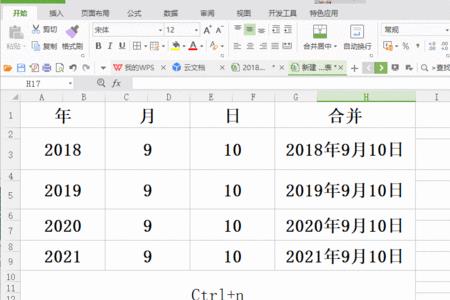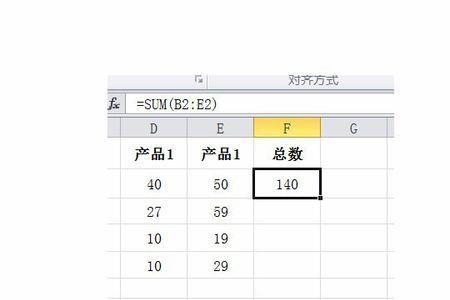excel文件丢失恢复步骤:
1、随意打开一张EXCEL表格,单击左上角“文件”。
2、接下来点击“选项”进入EXCEL选项工具栏。
3、在选项栏中选择“保存”。
4、右边就会显示自动恢复文件位置。
5、复制文件位置。
6、打开我的电脑,并在地址栏粘贴刚刚复制的位置,然后按回车键就会显示丢失的文件夹。
7、找到自己需要恢复的文件夹,比如说新建工作表,打开后就会显示未保存的文件。
8、双击打开工作表,这就找到我们需要恢复的文件了。
excel不见了怎么恢复
excel不见了怎么恢复excel十分常见和实用性强,遇到问题时候可以查阅资料得到答案了。答案如下:
1打开excel表格,点击左上角的文件菜单。
2在左侧列表里点击信息,然后在右侧点击管理工作簿。
3点击恢复未保存的工作簿。
4找到想要恢复的文件版本,点击打开保存文件即可。
以上就是我的答案了。
excel不见了怎么恢复
Microsoft Excel文件找不到的解决方法。
第一步:首先我们打开电脑上的Microsoft Excel 2019。
第二步:然后再打开文档。
第三步:接着我们在弹出的窗口中选择“计算机”选项。
第四步:接下来在窗口右上角的“搜索计算机”空格处填入XCEL表格的名称即可。